分类
标签
.NET 9008 adb android apt asp.net ASP.NET Core audio bug C c++ C++ chrome cmd csharp CSharp css css3 debian debug directx dotnet dotnet Framework dpkg GDI&GDI+ gdi&gdi+ golang gpu graphics html html5 http java javascript json kali linux linux mci microsoft minimap MSBuild mysql OpenCV PInvoke powershell python QQ rendering rust shell speex sql tutorial ubuntu ui unity vb.net visual studio Visual Studio web Web win32 winapi windows winform WinForm wpf WPF xaml xfce 列表 刷机 前端 加密 反射 反编译 可视化 图像处理 多线程 字符串 安卓 实例 局域网 幻影坦克 库 开发语言 异步 微信 手册 手机 接口 摘要 救砖 数字签名 数字证书 数字音频 数据库 桌面程序 游戏 游戏引擎 源码 爬虫 玩游戏 电脑硬件 笔记 算法 类库 线性代数 编程语言 网络 脚本语言 计算机图形学 计算机基础 设计模式 语音编解码 运维 进制 面向对象编程 音频 音频编码解码
847 字
4 分钟
[WPF] 集合元素数据绑定与模板
在我们的应用程序里面, 很多时候会用到列表, 而列表元素的样式, 我们是希望能够自定义的, 根据 MVVM 设计模式, 我们的列表元素, 也需要绑定到后台数据, 这样后台数据进行更新的时候, 前台 UI 也会跟着更新, 包括元素也会自动增删.
使用 ItemsControl
ItemsControl 是最基本的 “多元素” 控件, 像是 ListBox, ListView 他都是基于 ItemsControl 的, 因为 ListBox 和 ListView 它们有一些默认样式. 例如 ListBox 它有一个滚动条, 所以当我们自定义的时候, 还是推荐使用 ItemsControl.
首先编写一个简单的数据模型:
public class StudentInfo
{
public string Name { get; set; }
public string Description { get; set; }
public int Age { get; set; }
public string Gender { get; set; }
public int Grade { get; set; }
}
再写一个用于绑定数据的 ViewModel:
public class MainWindowModel
{
public ObservableCollection<StudentInfo> StudentInfos { get; } = new ObservableCollection<StudentInfo>()
{
new StudentInfo()
{
Name = "IFdream",
Description = "上课不听讲的学生",
Age = 17,
Gender = "Female",
Grade = 114514
},
new StudentInfo()
{
Name = "ilyFairy",
Description = "哼哼哼啊啊啊的学生",
Age = 21,
Gender = "武装直升机",
Grade = 1919810
}
};
}
然后在窗口中随便写一个简单的界面:
<Window x:Class="WpfItemsBindingTutorial.MainWindow"
xmlns="http://schemas.microsoft.com/winfx/2006/xaml/presentation"
xmlns:x="http://schemas.microsoft.com/winfx/2006/xaml"
xmlns:d="http://schemas.microsoft.com/expression/blend/2008"
xmlns:mc="http://schemas.openxmlformats.org/markup-compatibility/2006"
xmlns:vm="clr-namespace:WpfItemsBindingTutorial.ViewModels"
xmlns:local="clr-namespace:WpfItemsBindingTutorial"
mc:Ignorable="d"
Title="MainWindow" Height="450" Width="800">
<Window.DataContext>
<!--直接给窗体的 DataContext 赋值-->
<vm:MainWindowModel/>
</Window.DataContext>
<Grid>
<Grid Margin="20" MaxWidth="400">
<StackPanel>
<!--使用 ItemsControl 进行集合的数据绑定, 在 ItemsSource 里面指定我们的集合-->
<ItemsControl ItemsSource="{Binding StudentInfos}">
<ItemsControl.ItemTemplate>
<!--使用数据模板就可以为每一个元素自定义呈现方式了-->
<DataTemplate>
<!--整一个边框, 加背景颜色, 圆角, 以及内外边距-->
<Border Margin="0 10 0 0" Padding="5" Background="#eeeeee" CornerRadius="5">
<!--用 Effect 加个阴影-->
<Border.Effect>
<DropShadowEffect ShadowDepth="0" BlurRadius="3"/>
</Border.Effect>
<!--这里用栈布局来做主要内容-->
<StackPanel>
<!--在数据模板中, 可以直接绑定到我们的数据成员-->
<TextBlock>
<Run Text="Name:"/>
<Run Text="{Binding Name}"/>
</TextBlock>
<TextBlock>
<Run Text="Description:"/>
<Run Text="{Binding Description}"/>
</TextBlock>
<!--用 UniformGrid 做个三栏布局-->
<UniformGrid Columns="3">
<TextBlock>
<Run Text="Age:"/>
<Run Text="{Binding Age}"/>
</TextBlock>
<TextBlock>
<Run Text="Gender:"/>
<Run Text="{Binding Gender}"/>
</TextBlock>
<TextBlock>
<Run Text="Grade:"/>
<Run Text="{Binding Grade}"/>
</TextBlock>
</UniformGrid>
</StackPanel>
</Border>
</DataTemplate>
</ItemsControl.ItemTemplate>
</ItemsControl>
</StackPanel>
</Grid>
</Grid>
</Window>
于是我们就得到了这样的一个页面:
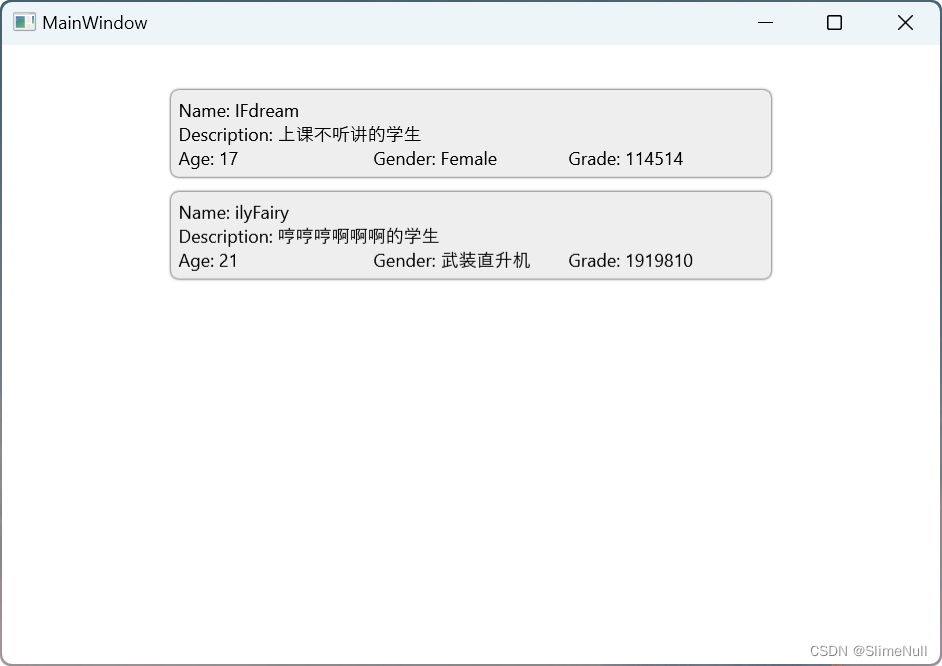
使用 ListBox
事实上, ListBox 的使用和 ItemsControl 是差不多的, 包括同样的方式绑定 ItemsSource, 同样的方式设置 ItemTemplate, 只不过 ListBox 需要用户注意这些内容:
ListBox的元素是可选中的, 如果你不希望元素可被选中, 那么使用ItemsControlListBox是自带滚动条的, 如果你希望自己控制滚动条, 你可以使用ScrollViewer.XXX附加属性来对它操作
ListBox 的元素是选中的, 这就意味着, 这个东西只适合一些数据的 “选择”, 例如我要填一个表单, 然后给用户选择一个数据. 如果我要做一个聊天窗口, 聊天窗口里面的聊天消息, 显然是一个 “容器”, 然后每一个消息气泡, 都是一个元素, 这个完全可以由绑定解决, 而使用 ListBox 会使消息可选中, 这不好, 我只是想让他自动生成控件, 所以使用 ItemsControl.
不过, 如果你要用 ListBox 做一个 “导航栏” 的话, 确实是一个不错的选择, 因为可以直接订阅 SelectionChanged, 并在事件中处理页面跳转的逻辑.
[WPF] 集合元素数据绑定与模板
https://slimenull.com/posts/20230401165316/